Kaip įjungti aparatinės įrangos pagreitintą GPU planavimą sistemoje „Windows 11“.
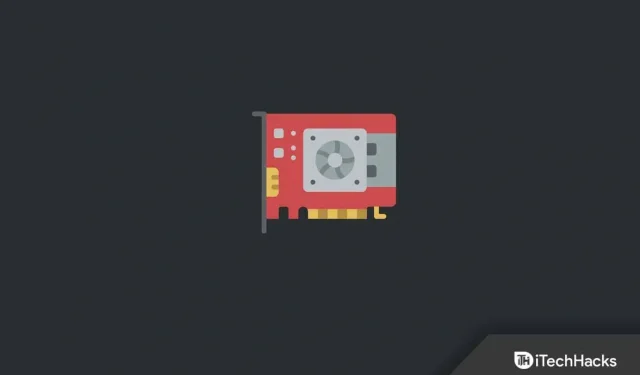
Aparatūros pagreitintas GPU planavimas yra „Windows 11“ funkcija, kuri padės sumažinti delsą ir pagerinti kompiuterio našumą. Ši funkcija leidžia GPU valdyti savo atmintį. Įjungus aparatinės įrangos pagreitintą GPU planavimą, centrinis procesorius perduoda kai kurias aukšto prioriteto užduotis jūsų GPU. Tai leidžia GPU atlikti daugiau grafikos reikalaujančių užduočių. Tai sumažina procesoriaus apkrovą ir padidina našumą.
Taigi, kaip įgalinti GPU planavimo aparatinės įrangos spartinimą sistemoje „Windows 11“. Šią funkciją galite lengvai įjungti kompiuteryje naudodami nustatymų programą arba registro rengyklę.
Įgalinkite arba išjunkite GPU planavimą naudojant aparatinės įrangos spartinimą sistemoje „Windows 11“.
Šiame straipsnyje aptarsime, kaip įgalinti GPU aparatinės įrangos pagreitintą planavimą sistemoje „Windows 11“.
Įgalinkite aparatinės įrangos pagreitintą GPU planavimą per nustatymus
Pats pirmasis būdas įjungti GPU planavimo aparatinės įrangos spartinimą sistemoje „Windows 11“ yra naudoti „Nustatymų“ programą. Norėdami tai padaryti, atlikite toliau nurodytus veiksmus.
- Paspauskite klavišų kombinaciją „Windows + I“, kad atidarytumėte programą „Nustatymai“.
- Nustatymų programoje eikite į skirtuką Sistema.
- Dabar dešinėje pusėje spustelėkite parinktį Rodyti.
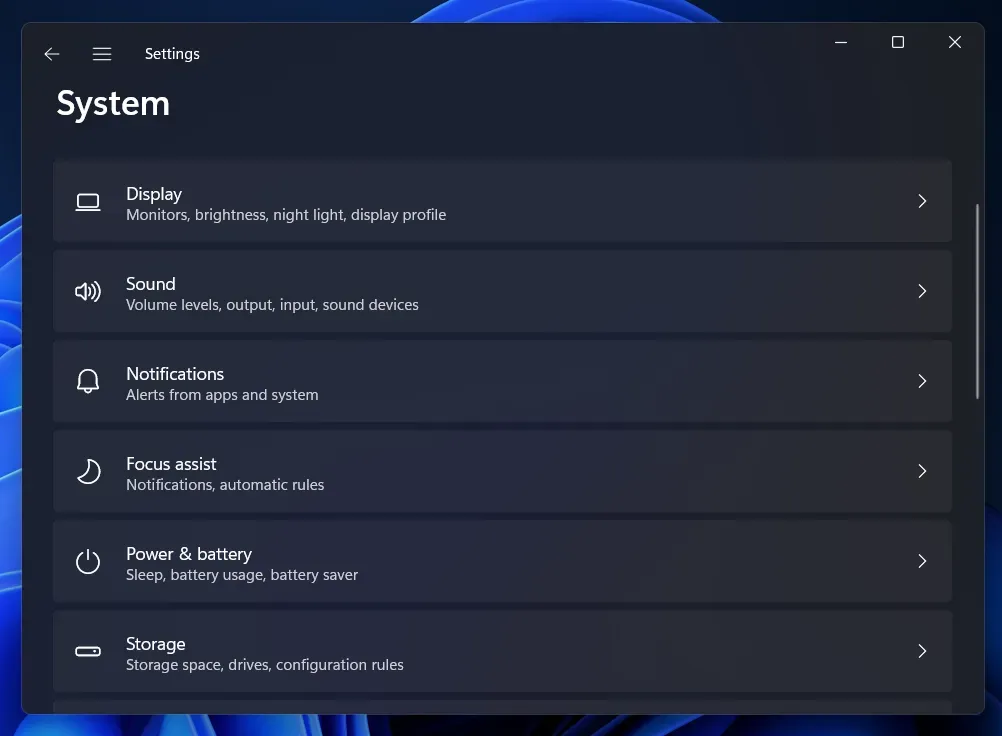
- Tada spustelėkite parinktį Grafika, esančią skiltyje Susiję nustatymai.
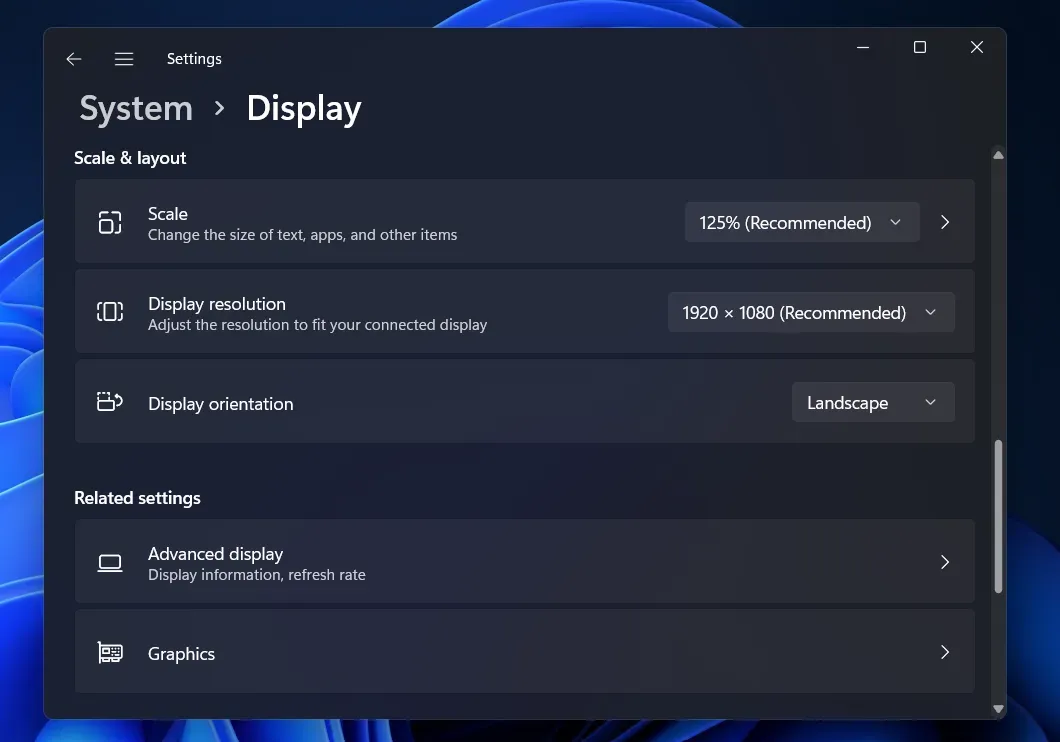
- Kitame ekrane spustelėkite „Keisti numatytuosius grafikos nustatymus“.
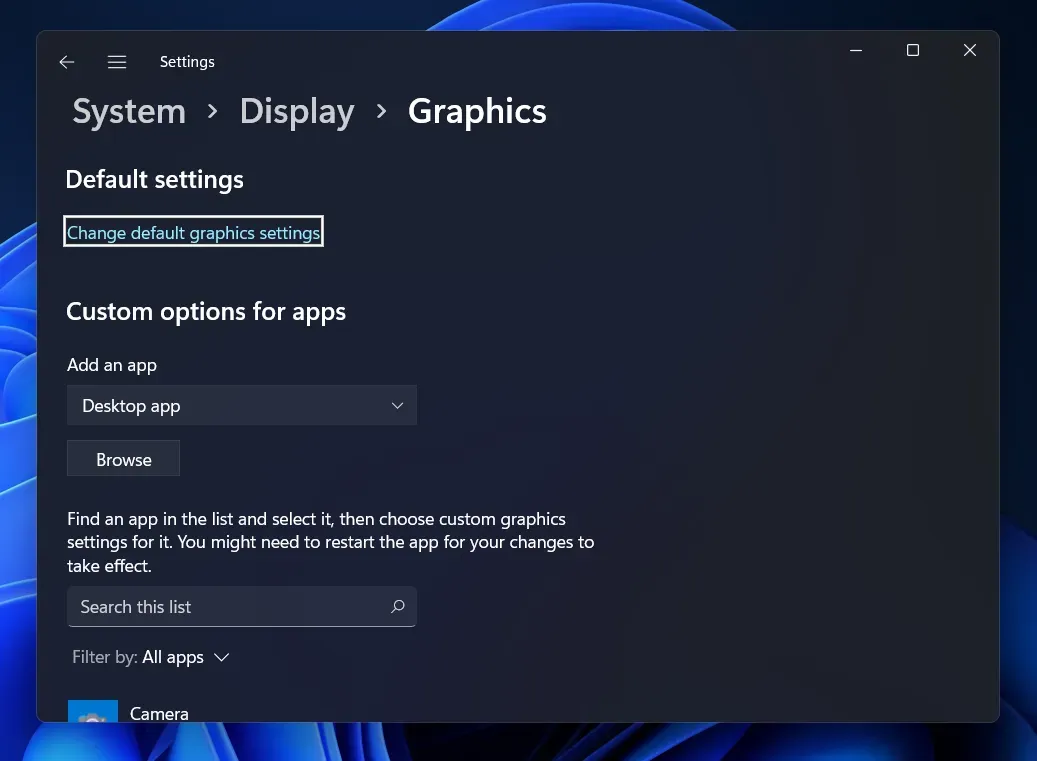
- Dabar įgalinkite GPU planavimo aparatinės įrangos pagreičio jungiklį.
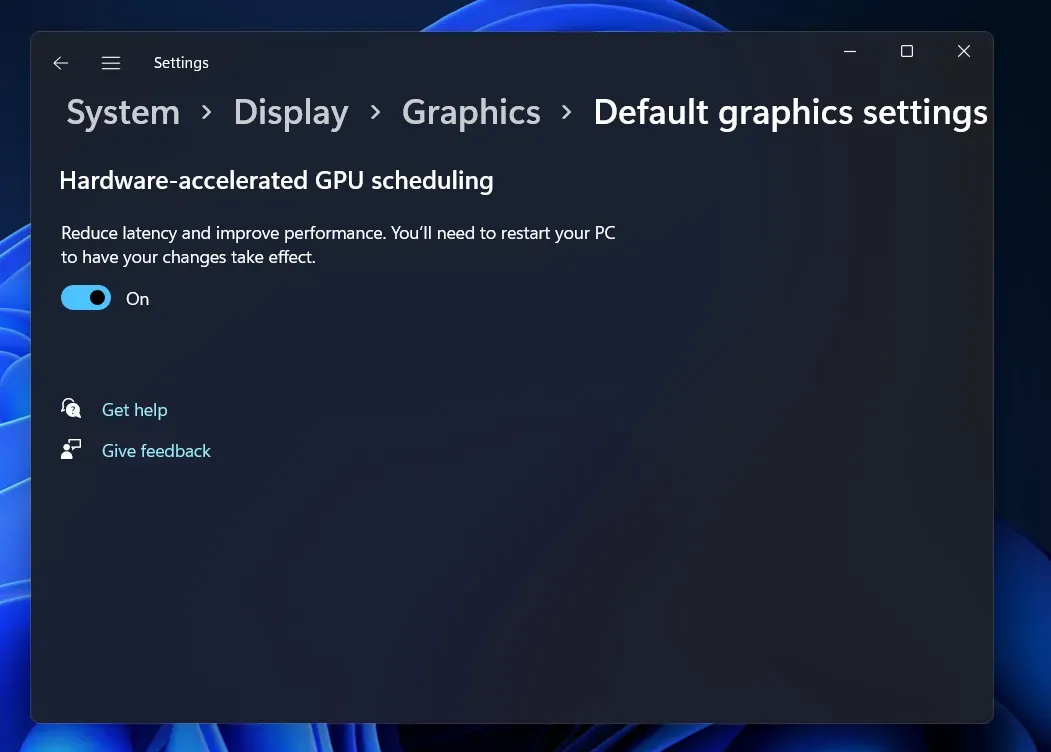
- Po to iš naujo paleiskite kompiuterį, kad išsaugotumėte pakeitimus.
Įgalinkite GPU aparatinės įrangos pagreitintą planavimą naudodami registro rengyklę
Kitas būdas įjungti GPU planavimo aparatinės įrangos pagreitį yra naudoti registro rengyklę. Toliau pateikiami veiksmai, kaip įgalinti šią funkciją „Windows 11“ kompiuteryje naudojant registro rengyklę.
- Norėdami atidaryti meniu Pradėti, užduočių juostoje spustelėkite piktogramą Pradėti. Meniu Pradėti raskite „Registry Editor“ ir spustelėkite pačią pirmąją parinktį, kad ją atidarytumėte.
- Registro rengyklėje eikite į šį kelią:
- HKEY_LOCAL_MACHINE\SYSTEM\CurrentControlSet\Control\GraphicsDrivers
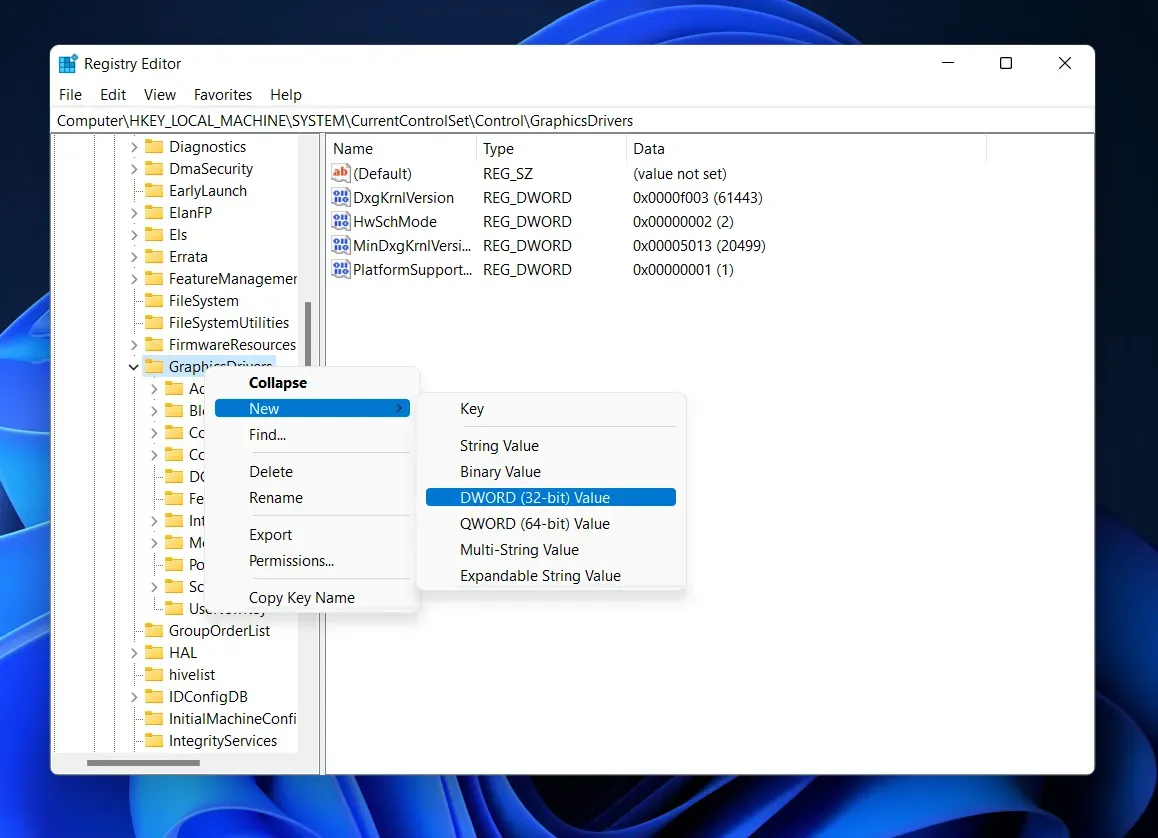
- Pavadinkite naują raktą, kurį sukūrėte HwSchMode.
Pastaba. Šis raktas turėtų būti sukurtas tik tuo atveju, jei jo nėra pagal numatytuosius nustatymus.
- Dešinėje pusėje dukart spustelėkite naują raktą, kurį sukūrėte, norėdami jį redaguoti.
- Čia pakeiskite duomenų reikšmę nuo 0 iki 2 ir spustelėkite Gerai.
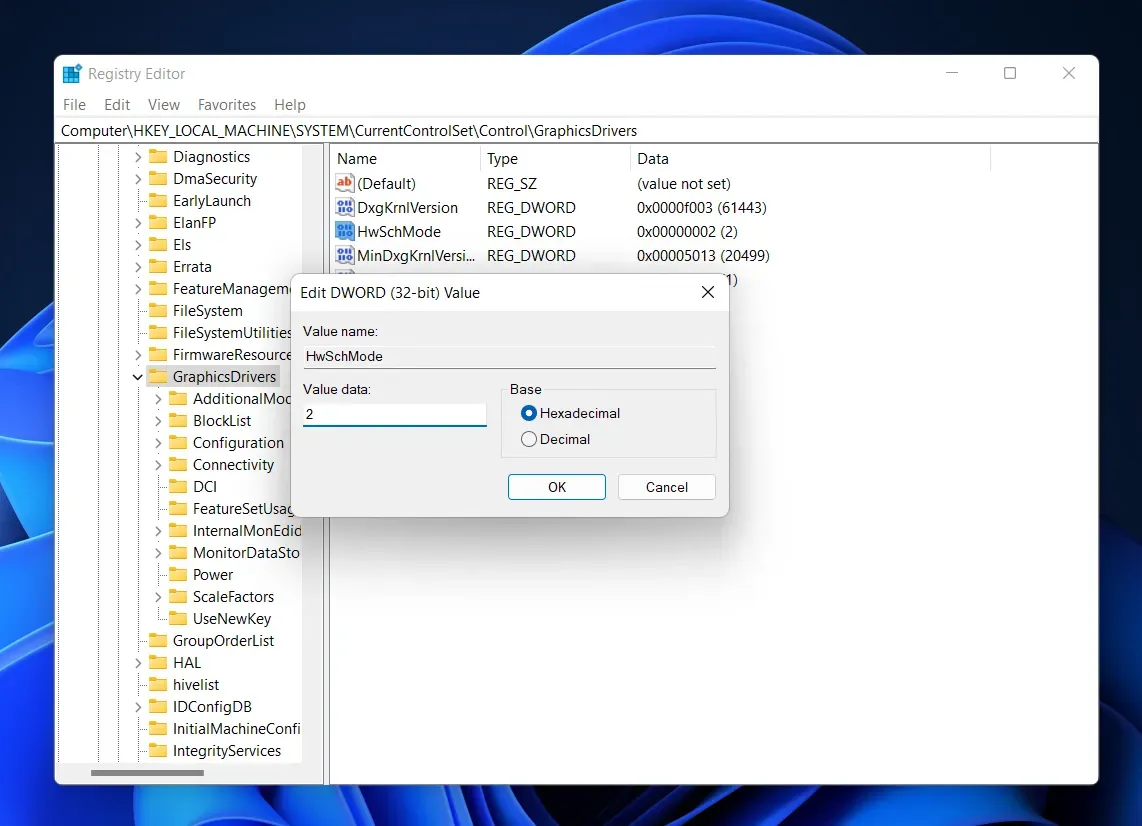
- Uždarykite registro rengyklę ir iš naujo paleiskite kompiuterį, kad išsaugotumėte pakeitimus. Tai leis aparatinės įrangos pagreitintą GPU planavimą naudojant registro rengyklę.
Kaip išjungti GPU planavimą naudojant aparatinės įrangos pagreitį sistemoje „Windows 11“.
Galite lengvai išjungti GPU planavimo aparatinės įrangos spartinimą sistemoje „Windows 11“ naudodami „Nustatymų“ programą. Norėdami tai padaryti, atlikite toliau nurodytus veiksmus.
- Paspauskite „Windows“ klavišą ir raskite „Nustatymai“. Spustelėkite pačią pirmąją parinktį paieškos rezultatuose, kad atidarytumėte programą „Nustatymai“.
- Dešinėje skirtuko Sistema pusėje spustelėkite Rodyti.
- Skiltyje Susiję nustatymai spustelėkite Grafika.
- Tada spustelėkite „Keisti numatytuosius grafikos nustatymus“.
- Čia išjunkite GPU planavimo aparatinės įrangos spartinimo jungiklį, kad jį išjungtumėte.
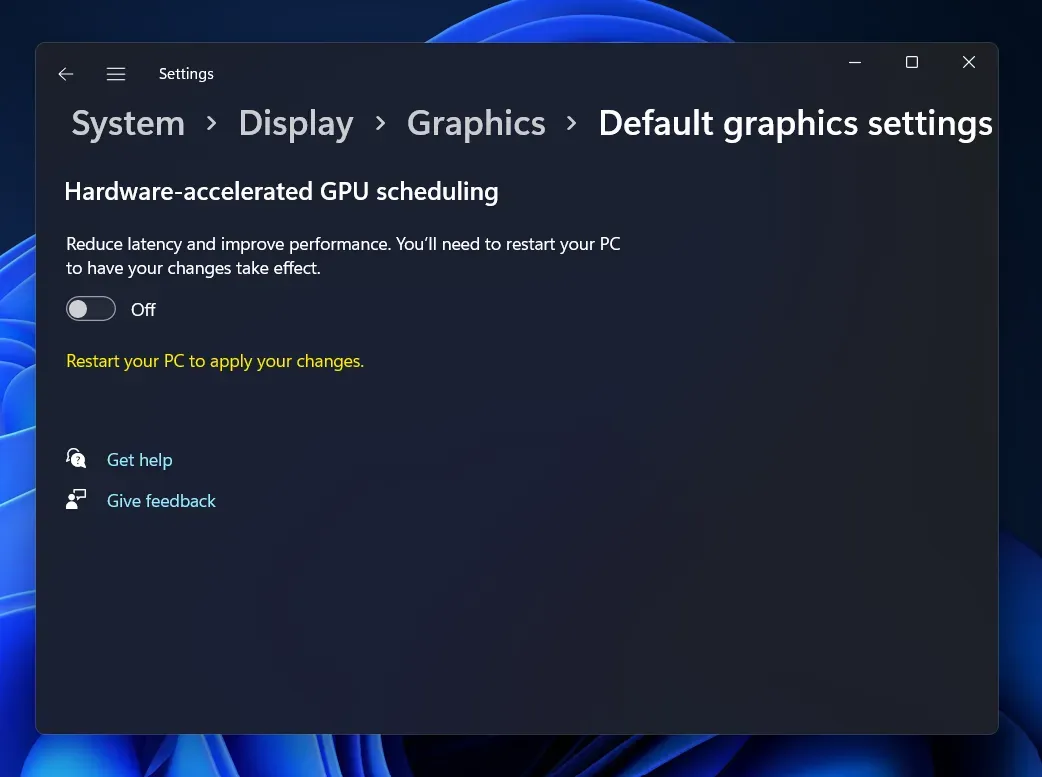
- Iš naujo paleiskite kompiuterį ir viskas bus gerai.
Išvada
Taip galite įjungti GPU planavimo aparatinės įrangos spartinimą sistemoje „Windows 11“. Aptarėme du būdus, kaip įjungti šią funkciją sistemoje „Windows 11“. Be to, aptarėme, kaip šią funkciją išjungti savo kompiuteryje.
DUK
Kas yra GPU aparatinės įrangos pagreitintas planavimas?
Aparatūros pagreitintas GPU planavimas yra „Windows 11“ funkcija, leidžianti CPU siųsti didelio intensyvumo grafikos užduotis į GPU, kad pagerintų kompiuterio našumą.
Kaip įjungti GPU planavimą naudojant aparatinės įrangos pagreitį?
GPU planavimo aparatinės įrangos spartinimą galėsite įjungti naudodami nustatymų programą arba registro rengyklę. Norėdami įjungti šią funkciją, vadovaukitės šiame straipsnyje pateiktomis instrukcijomis.
Kaip išjungti GPU planavimą naudojant aparatinės įrangos pagreitį?
Jei nebenorite naudoti aparatinės įrangos pagreitinto GPU planavimo sistemoje „Windows 11“, galite jį išjungti nustatymuose. Norėdami išjungti GPU planavimo aparatinės įrangos spartinimą, galite atlikti šiame straipsnyje nurodytus veiksmus.



Parašykite komentarą